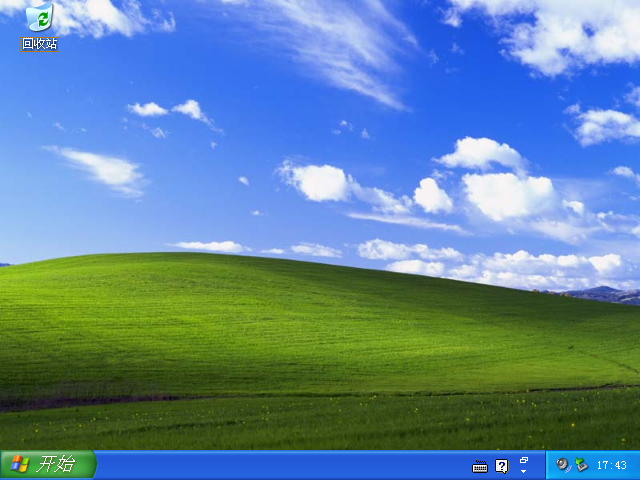惠普电脑怎么一键重装系统win7
惠普电脑是知名的品牌电脑产品,但是用久后也会出现系统崩溃或者其他问题,修复不了的情况下,我们需要进行系统重装解决。有些网友想了解惠普电脑怎么一键重装系统win7比较简单,下面小编就给大家介绍下惠普电脑一键重装系统win7的简单的方法步骤。
工具/原料:
系统版本:windows7系统
品牌型号:惠普星14
软件版本:魔法猪装机大师1940
WEEX交易所已上线平台币 WEEX Token (WXT)。WXT 作为 WEEX 交易所生态系统的基石,主要用于激励 WEEX 交易平台社区的合作伙伴、贡献者、先驱和活跃成员。
新用户注册 WEEX 账户、参与交易挖矿及平台其他活动,均可免费获得 WXT 空投奖励。
方法/步骤:
一、使用恢复分区或恢复光盘
许多笔记本电脑配备有恢复分区或恢复光盘,这些都是由制造商预装的,可以让您在需要时恢复系统。要使用这些选项,请按下电脑制造商指定的按键进入恢复模式。随后,根据提示进行操作即可。

二、使用魔法猪装机大师工具
我们可以使用魔法猪装机大师,这是一款免费好用的系统装机工具。它可以帮助您快速地一键重装系统。只需下载并安装该软件,选择需要安装的系统版本,按照软件的提示操作即可。或者使用软件的制作u盘一键重装系统功能,即可制作u盘启动盘安装原版windows系统。下面给大家详细介绍下软件的使用方法:
方法1:使用魔法猪在线一键重装系统win7
1、首先在惠普电脑下载安装魔法猪装机大师工具打开,在线重装栏目就可以选择win7系统安装。
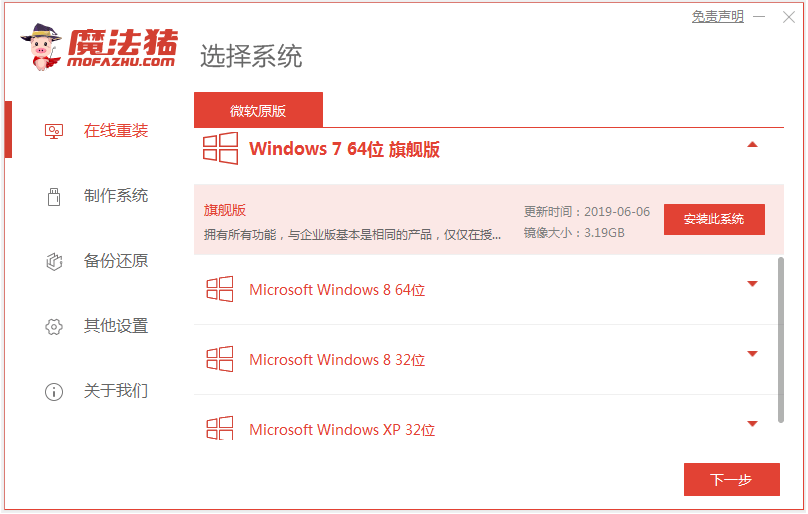
2、等待魔法猪自动下载win7系统文件和部署环境,完成后会自动重启电脑。

3、自行进入mofazhu pe-msdn项。

4、魔法猪装机工具会自动安装win7系统,接着自动重启电脑。
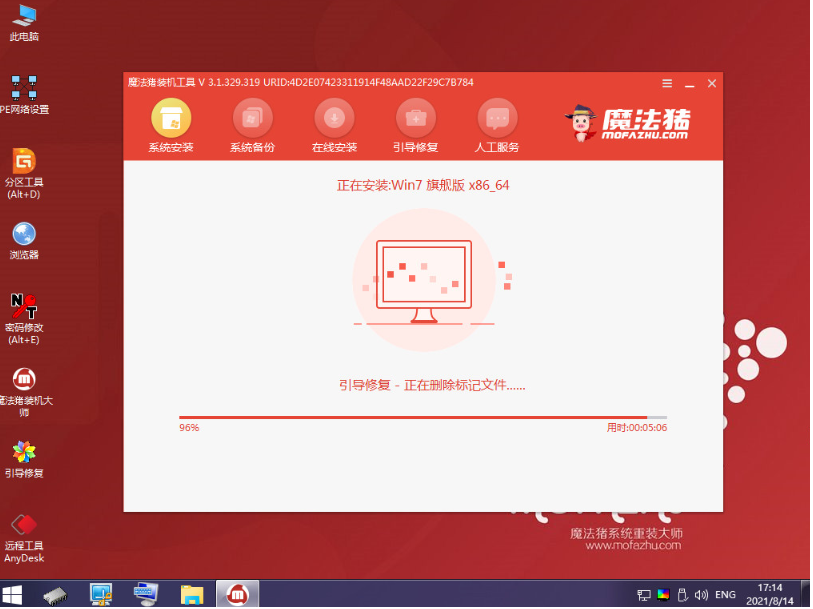
5、最终进入到安装好的win7界面即成功。

方法2:使用魔法猪制作u盘重装系统win7(电脑不能进系统的情况也适用)
如果说电脑不能正常进入系统,如果使用上述的方法的话,那么我们还可以使用魔法猪工具的制作u盘重装的功能,一样可以帮助大家重装修复各类系统故障。具体的步骤如下:
1、使用一台能用的电脑安装打开魔法猪装机大师工具,插入1个8g以上的空白u盘,进入制作系统模式。
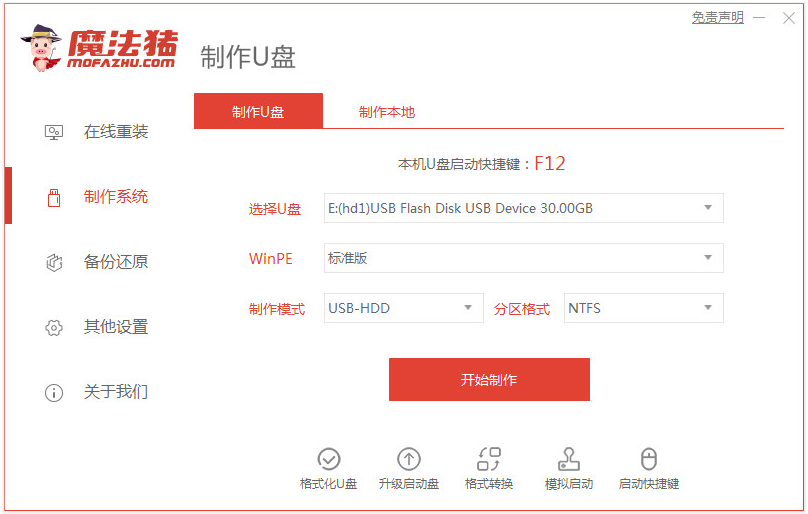
2、选择win7系统,开始制作u盘启动盘。

3、提示u盘启动盘制作成功后,预览需要安装的电脑主板的启动热键,再拔除u盘退出。
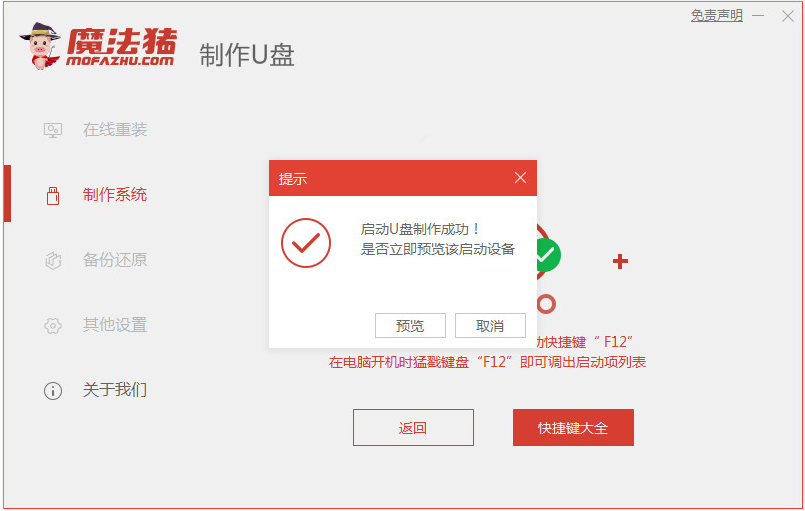
4、插入u盘启动盘进需要安装的惠普电脑中,开机按启动热键进启动界面,选择u盘启动项进入到第一项pe系统。打开魔法猪装机工具,选择win7系统安装到系统盘c盘。

5、提示完成安装后,拔掉u盘重启电脑。

6、进入到新的win7系统桌面即安装成功。

注意事项:在安装系统之前,注意先备份好电脑系统盘的重要资料,避免被格式化导致数据丢失。
最客资源网 » 惠普电脑怎么一键重装系统win7